LINEで友達追加をするために使用する「LINE ID」。
何となく設定だけしてそのままになっている方も多いのではないでしょうか。
しかし、「LINE ID」も個人情報の1つでもあるためちゃんと管理しておかなければいけません。
今回はLINE IDの確認方法や使い方などを解説していきます。
もくじ
自分のLINE IDを確認する方法は?
LINE IDを設定したことを忘れてそのまま放置している方もいるのではないでしょうか。
また、せっかく設定したのに友達追加の際、LINE IDを忘れてしまって確認方法がわからないといったこともあるでしょう。
ここではまずLINE IDの確認方法を紹介していきます。
IDを忘れたら「プロフィール画面」or「設定画面」を確認!
自分のLINE IDを確認するには「プロフィール画面」もしくは「設定画面」を見てください。
「プロフィール画面」はLINEのホーム画面に表示されている自分のアイコンをタップすると表示されます。
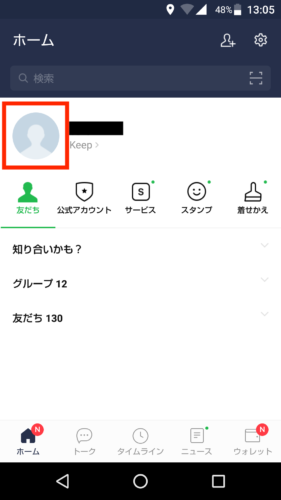
自分のアイコンをタップ
ユーザー名の下にLINE IDが表示されているので確認してください。
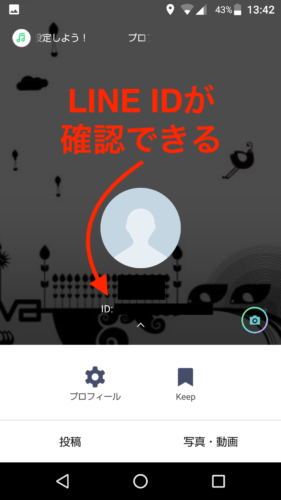
LINE IDを確認
次に「設定画面」からLINE IDを確認する方法を紹介します。
LINEホーム画面右上の「⚙」をタップしてください。
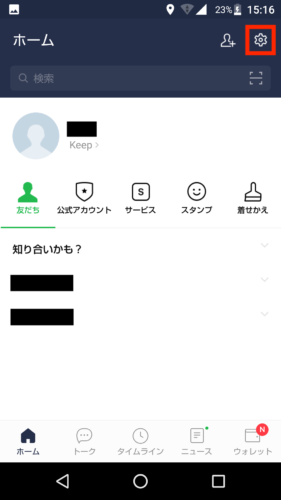
「⚙」マークをタップ
「プロフィール」をタップします。
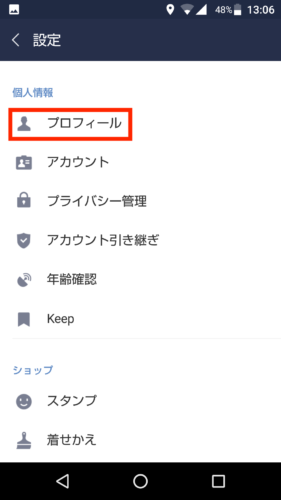
「プロフィール」をタップ
プロフィールをスクロールしていくとLINE IDの項目があるので、そこで確認します。
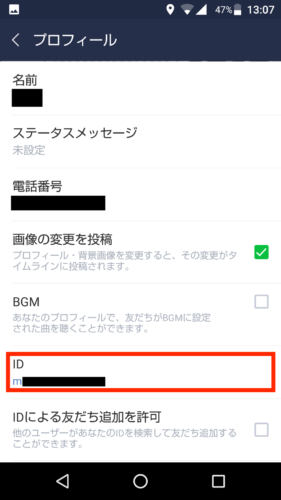
「ID」をチェック
これら2つの方法から自分のLINE IDがチェックできます。
LINE IDの設定方法は?
LINE IDの詳しい設定方法を解説します。
まだ、LINE IDを設定していない人はやってみてください。
まず、LINEホーム画面右上にある「⚙」をタップしてください。
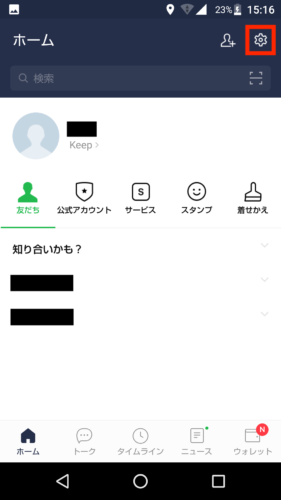
「⚙」マークをタップ
次に設定画面から「プロフィール」をタップします。
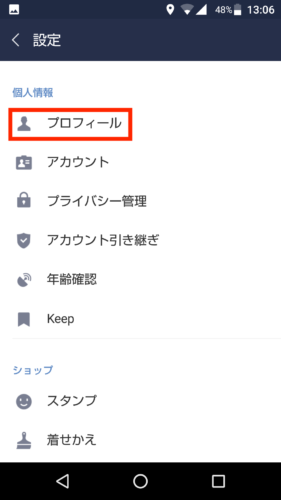
「プロフィール」をタップ
プロフィール内に「ID」という項目が見つかります。LINE IDが未設定だとここに「未設定」と表示されます。
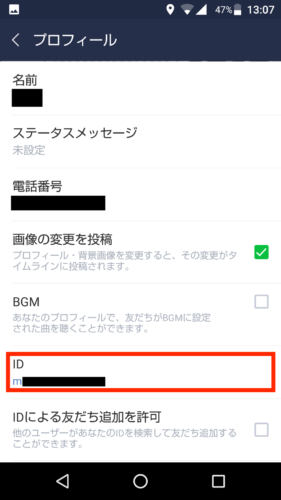
「ID」をタップして設定を行う
「ID」の項目をタップするとLINE IDの設定画面が表示されるのでお好きなIDを入力してください。
ただし、LINE IDには「半角英数字で最大20文字以内」「他のユーザーと同じIDは使えない」というルールがあります。
IDを入力して「このIDは使用可能です」と表示されたら「保存」をタップして設定完了となります。
LINE IDを設定すると何に使える?
LINE IDは新規登録時に設定するものではなく、登録後に任意で設定するものです。
設定することでどのような機能が使えるのでしょうか。
LINE IDの用途は友達追加のみ
LINE IDの用途は友達追加をするときのみに限られます。
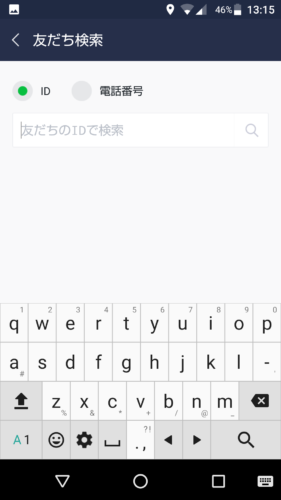
ID検索でしか使わない
それ以外の機能で使用することはまずありません。そのため、LINE IDを設定しなくてもLINE自体は問題なく利用できます。
また、友達追加についてもLINE IDを使わずに行う方法もあり、「電話番号検索」や「QRコード」「ふるふる」「招待メール」など豊富に揃っているため、どうしても必要というわけではないです。
自分のLINE IDを教える+友達追加してもらう方法
ここからはLINE IDを使った友達追加の方法を紹介していきます。
LINE IDを使えばIDを伝えるだけで友達追加ができ、便利でもあるので覚えておきましょう。
LINE IDを伝えてID検索してもらう
自分のLINE IDをメールや手書きなど何らかの手段で相手に伝え、相手がそのLINE IDを検索することで友達追加してもらえます。
その際には、自分のLINE内でID検索を許可する設定を行わなければいけません。
これをしておかないと相手がID検索をしても、検索にヒットせず友達追加ができなくなってしまいます。
設定方法はまずLINEホーム画面右上の「⚙」をタップします。
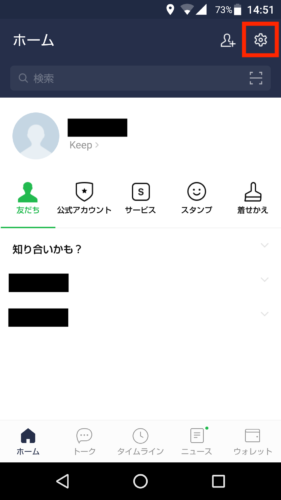
「⚙」をタップ
設定画面内にある「プライバシー管理」をタップします。
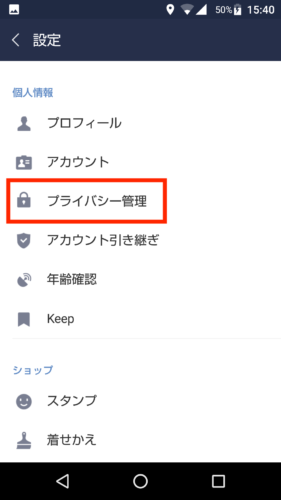
「プライバシー管理」をタップ
「プライバシー管理」の中に「IDによる友だち追加を許可」という項目があるのでチェックをいれて許可します。
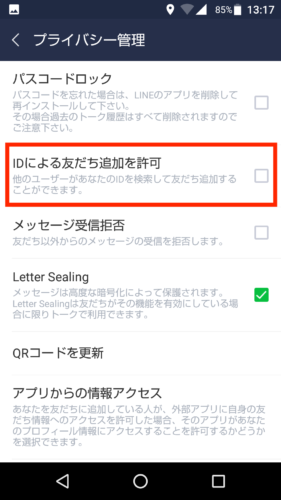
「LINE ID検索」の許可
これで相手がLINE ID検索によって友達追加ができるようになります。
自分が友達のLINE IDを検索する方法
相手からLINE IDを教えてもらって自分がID検索をして友達追加をする方法も紹介します。
まず、LINEホーム画面右上の「友だち追加」マークをタップします。
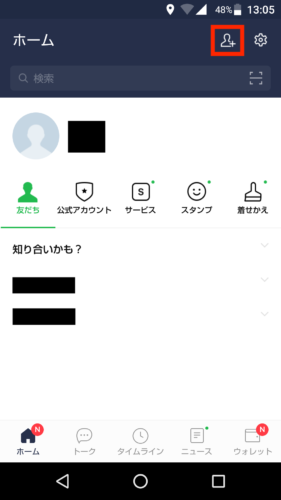
「友だち追加」マークをタップ
画面の右上にある「検索」という項目をタップします。
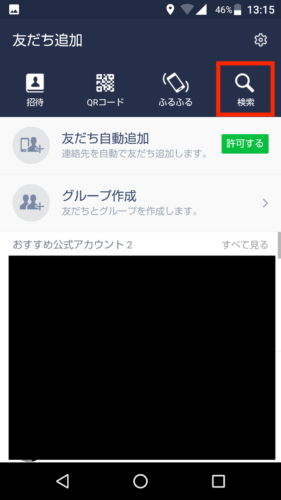
「検索」をタップ
「ID」にチェックを入れて、相手から教えてもらったLINE IDを入力します。
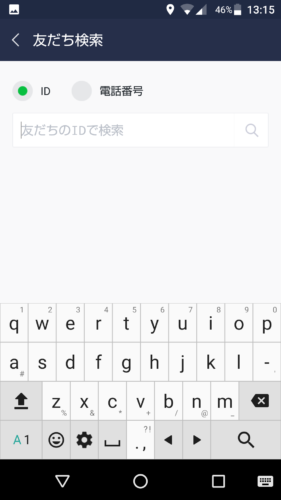
LINE IDを入力して検索
相手のLINEアカウントがヒットするので友達追加をしてください。
これについても相手が「LINE ID検索」を許可していないと検索してもヒットしないので忘れないようにしておきましょう。
友達のLINE IDを調べることはできる?
直接相手から聞く意外に友達のLINE IDを調べる方法はありません。
相手のLINE IDを知るには直接教えてもらうしかないです。
試しに友達追加をしているLINEアカウントのプロフィール画面をチェックするとよくわかります。
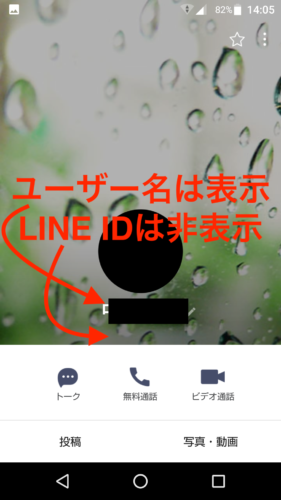
友だちのLINE IDは非表示
自分のプロフィール画面にはユーザー名の下にLINE IDが表示されているものの、相手のプロフィール画面にはLINE IDの表示はありません。
LINE IDが未設定だと困ることはある?
LINE IDは友達追加を行う際に交換するユーザー情報の1つに過ぎないため、未設定だからといって困ることはありません。
メッセージの交換や通話、スタンプの購入などあらゆる機能はLINE IDなしでも行えます。
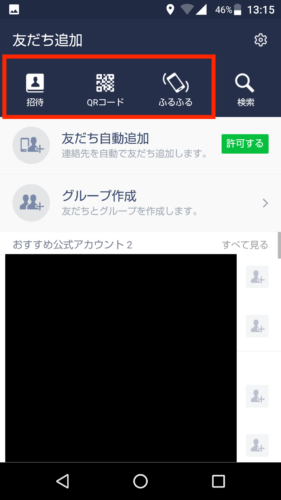
友達追加はLINE IDなしでも可能
また、友達追加についてもLINE ID以外の方法も用意されているため、必要ないのであれば設定しなくても大丈夫です。
LINE IDは削除できる?
設定しなくても問題ないLINE IDですが、一度設定したLINE IDは変更することができません。
変更できないと同時に削除もできないので、LINE IDの設定を行うときはよく考えてからするようにしましょう。
裏技的な方法でアカウントを削除することでLINE IDを作り直すことも可能ですが、アカウント削除には相応のリスクもあるのであまり推奨できません。
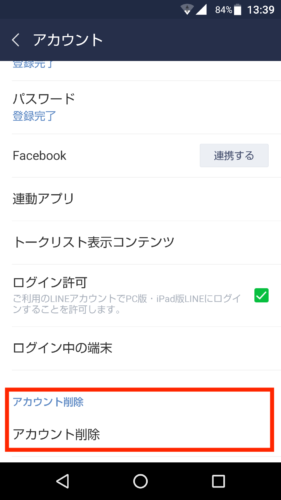
アカウント削除によってLINE IDは作り直せるが…
IDは友だちからは非表示なので大丈夫
友達のLINE IDが確認できないのと同様に、自分のLINE IDについても相手から見れば非表示になっているため、削除できないからといって不安に思う必要はありません。
LINE IDを見せる機会を設けなければいいだけの話ですし、「LINE ID教えて」と聞かれたら「IDは設定してないからQRコードでもいい?」などと返せばLINE IDを見せることなくLINE交換ができます。
LINE IDは個人情報の1つなので無闇に公開せずちゃんと管理しよう
LINE IDは友達追加にしか使用しないユーザー情報とはいっても個人情報の1つです。
ID検索による友達追加が可能な以上、無闇にLINE IDを公開してしまうと知らない人が勝手に友達に追加されていることも考えられます。
LINE IDは一度設定したら変更ができないため、無闇に公開したりせずちゃんと管理して使うようにしましょう。


